
Android 13 สร้างขึ้นจากการเพิ่มประสิทธิภาพสำหรับแท็บเล็ตที่เปิดตัวใน Android 12 และการอัปเดตฟีเจอร์ใหม่ 12L ซึ่งรวมถึงการเพิ่มประสิทธิภาพสำหรับ UI ของระบบ การทำงานหลายอย่างพร้อมกันที่ดีขึ้น และโหมดความเข้ากันได้ที่ได้รับการปรับปรุง ในการทดสอบ คุณต้องตรวจสอบว่าแอป ดูดีที่สุดบนแท็บเล็ตและอุปกรณ์หน้าจอขนาดใหญ่อื่นๆ
เริ่มต้นใช้งานโดยตั้งค่าอุปกรณ์เสมือนสำหรับโปรแกรมจำลอง Android ใน Android Studio หรือรับ Android 13 ในอุปกรณ์หน้าจอขนาดใหญ่จากพาร์ทเนอร์ผู้ผลิตอุปกรณ์
หากเพิ่งเริ่มต้นพัฒนาแอปสำหรับหน้าจอขนาดใหญ่ โปรดดูคำแนะนำเกี่ยวกับหน้าจอขนาดใหญ่และอุปกรณ์พับได้เพื่ออ่านคำแนะนำและเทคนิคล่าสุดในการสร้างประสบการณ์การใช้งานที่ยอดเยี่ยมบนอุปกรณ์เหล่านี้
มาดูกันว่ามีอะไรใหม่บ้างและไอเดียบางอย่างเกี่ยวกับสิ่งที่ควรทดสอบ ในแอป
ระบบปฏิบัติการที่เพิ่มประสิทธิภาพสำหรับหน้าจอขนาดใหญ่
ตอนนี้ UI ของระบบสวยงามและใช้งานง่ายขึ้นบนหน้าจอขนาดใหญ่ ไม่ว่าจะเป็น การแจ้งเตือน การตั้งค่าด่วน หน้าจอล็อก ภาพรวม หน้าจอหลัก และอื่นๆ
ในหน้าจอขนาดใหญ่ แถบการแจ้งเตือนจะใช้ประโยชน์จากพื้นที่โดยแสดง การตั้งค่าด่วนและการแจ้งเตือนในเลย์เอาต์ 2 คอลัมน์ใหม่ หน้าจอล็อกยังใช้เลย์เอาต์ 2 คอลัมน์ที่ใหญ่ขึ้นเพื่อไฮไลต์การแจ้งเตือนและนาฬิกา รวมถึงมีการเพิ่มประสิทธิภาพแอปของระบบ เช่น การตั้งค่าด้วย
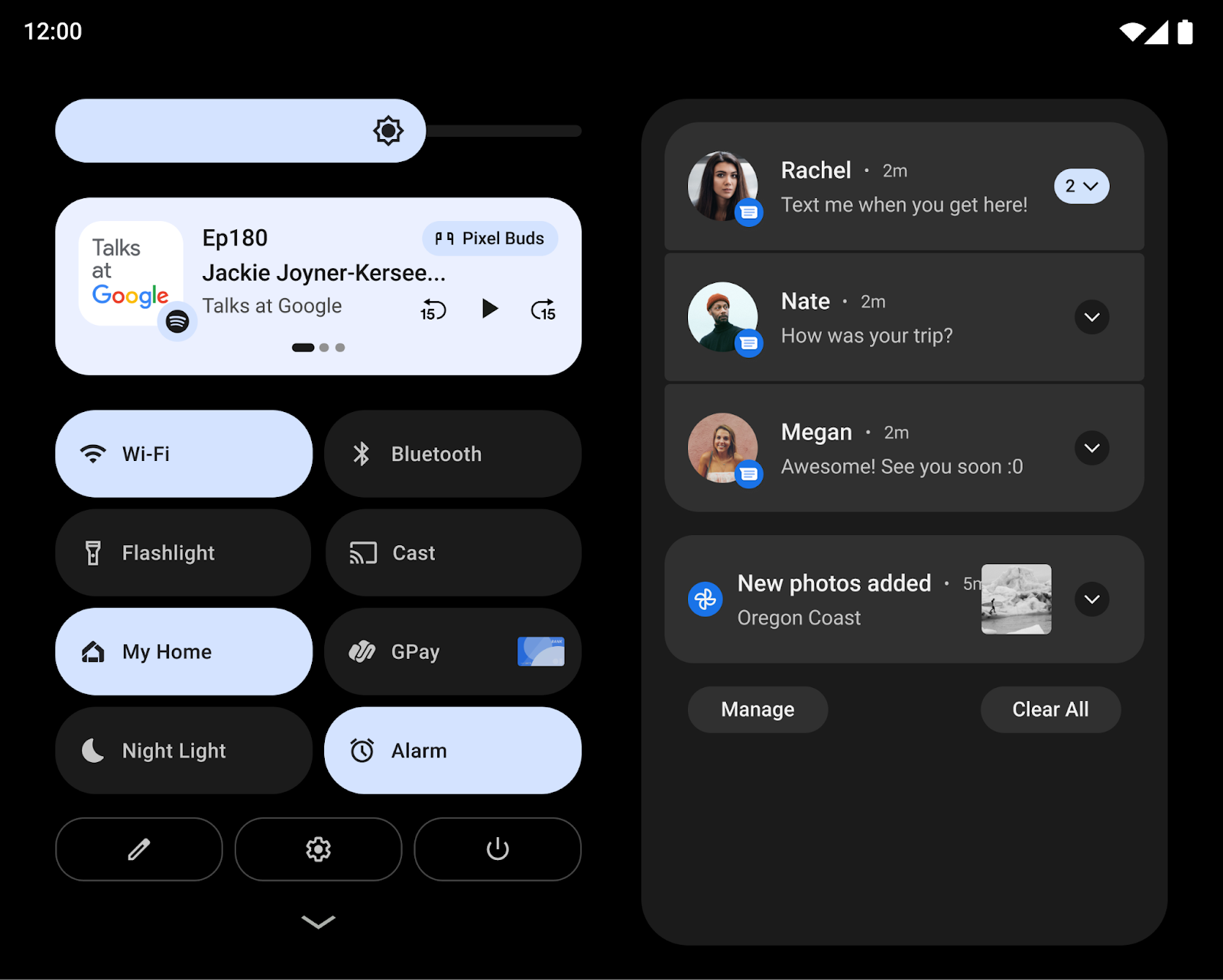
ส่วนการเปลี่ยนแปลงอื่นๆ มุ่งเน้นที่การทำให้การโต้ตอบที่สำคัญง่ายขึ้นบนหน้าจอขนาดใหญ่ ตัวอย่างเช่น ตอนนี้ระบบจะแสดงรูปแบบหน้าจอล็อกและการควบคุม PIN ในแท็บเล็ตที่ด้านข้างของหน้าจอเพื่อให้เข้าถึงได้ง่ายขึ้น และผู้ใช้เพียงแตะอีกด้านของหน้าจอเพื่อนำการควบคุม PIN/รูปแบบไปไว้ที่ด้านนั้น
สำหรับอุปกรณ์พับได้ ระบบจะเพิ่มประสิทธิภาพตารางกริดของหน้าจอหลักและปรับปรุง การเปลี่ยนจากพับเป็นกาง เพื่อให้ผู้ใช้เปลี่ยนจากหน้าจอด้านนอกเดี่ยว ไปยังหน้าจอที่กางออกขนาดใหญ่ขึ้นได้อย่างราบรื่น ซึ่งจะช่วยเสริมความต่อเนื่องในขณะที่ยังคง ตัวเลือกของผู้ใช้ไว้
สำหรับนักพัฒนาแอป: การเปลี่ยนแปลงการฉายสื่อ
ตั้งแต่ 12L เป็นต้นไป เมื่อมีการแสดงผลจอแสดงผลเสมือนบนพื้นผิว ระบบจะปรับขนาดจอแสดงผลเสมือนให้พอดีกับพื้นผิวโดยใช้กระบวนการที่คล้ายกับตัวเลือกcenterInside
ของ ImageView
แนวทางการปรับขนาดแบบใหม่นี้ช่วยปรับปรุงการแคสต์หน้าจอไปยังโทรทัศน์และจอแสดงผลขนาดใหญ่อื่นๆ ด้วยการเพิ่มขนาดของรูปภาพพื้นผิวให้มากที่สุดพร้อมทั้งคงสัดส่วนภาพที่เหมาะสมไว้
ดูรายละเอียดเพิ่มเติมได้ที่การฉายสื่อบนหน้าจอขนาดใหญ่
การทำงานแบบมัลติทาสก์ที่ทรงพลังและใช้งานง่าย
ผู้ใช้มักจะทำงานหลายอย่างพร้อมกันเมื่อใช้หน้าจอขนาดใหญ่ของแท็บเล็ต, Chromebook และ อุปกรณ์พับได้ ฟีเจอร์ใหม่ๆ ด้านประสิทธิภาพการทำงานจะช่วยให้การทำงานแบบมัลติทาสก์มีประสิทธิภาพและ ใช้งานง่ายยิ่งขึ้น
แถบงานใหม่ช่วยให้เปิดและสลับแอปได้ง่ายขึ้นทันที ท่าทางสัมผัส ช่วยให้ใช้แถบงานได้เร็วยิ่งขึ้นด้วยการลากและวางเพื่อเข้าสู่โหมดแยกหน้าจอ และปัดขึ้นเพื่อกลับไปที่หน้าจอหลัก ในการนำทางด้วยท่าทางสัมผัส ท่าทางสัมผัสการสลับอย่างรวดเร็วช่วยให้ ผู้ใช้พลิกดูแอปที่ใช้ล่าสุดได้ ผู้ใช้สามารถแสดงหรือซ่อนแถบงานได้ทุกเมื่อ ด้วยการกดค้าง
การเรียกใช้แอปในโหมดแยกหน้าจอเป็นวิธีที่ได้รับความนิยมในการทำงานหลายอย่างพร้อมกัน และการค้นหาและใช้ฟีเจอร์แยกหน้าจอทำได้ง่ายกว่าที่เคย ตอนนี้ผู้ใช้สามารถลากและวาง แอปโปรดลงในโหมดแยกหน้าจอได้โดยตรงจากแถบงาน หรือจะ ใช้การดำเนินการ "แยก" ใหม่ในภาพรวมเพื่อเริ่มโหมดแยกหน้าจอด้วยการ แตะก็ได้
Android 12 ขึ้นไปอนุญาตให้ทุกแอปเข้าสู่โหมดหลายหน้าต่างได้ ไม่ว่าแอปจะปรับขนาดได้หรือไม่ก็ตาม เพื่อให้ผู้ใช้ได้รับประสบการณ์การใช้งานแบบแยกหน้าจอที่สอดคล้องกันมากขึ้น
สำหรับนักพัฒนาแอป: ทดสอบแอปในโหมดแยกหน้าจอ
เนื่องจากโหมดแยกหน้าจอเข้าถึงได้ง่ายขึ้น และการเปลี่ยนแปลงใน Android 12 ที่อนุญาตให้ผู้ใช้เปิดใช้แอปทั้งหมดในโหมดแยกหน้าจอ เราขอแนะนำเป็นอย่างยิ่งให้คุณทดสอบแอปในโหมดแยกหน้าจอ
สำหรับนักพัฒนาแอป: จัดการการเปลี่ยนแปลงแบบไดนามิกในขนาดระยะขอบ
ระบบจะรายงานทาสก์บาร์ใหม่ไปยังแอปพลิเคชันเป็น Inset แม้ว่าจะยังไม่มีการเปิดตัว Inset API ใหม่ก็ตาม
เมื่อใช้ร่วมกับการนำทางด้วยท่าทางสัมผัส คุณจะซ่อนและแสดงแถบงานได้
แบบไดนามิก หากแอปใช้ข้อมูลระยะขอบอยู่แล้วเพื่อวาด UI
แอปจะต้องพิจารณาถึงความเป็นไปได้ที่ขนาดของระยะขอบ
อาจเปลี่ยนแปลงในขณะที่แอปอยู่ในสถานะกลับมาทำงานต่อ ในกรณีนี้ แอปของคุณต้องเรียกใช้ setOnApplyWindowInsetsListener
และจัดการการเปลี่ยนแปลงขนาดของ Inset ตามที่อธิบายไว้ใน
System bars insets
ประสบการณ์การใช้งานที่เข้ากันได้ดียิ่งขึ้น
แอปจำนวนมากได้รับการเพิ่มประสิทธิภาพสำหรับอุปกรณ์หน้าจอขนาดใหญ่แล้ว และมอบประสบการณ์การใช้งานที่ยอดเยี่ยมผ่านเลย์เอาต์ที่ตอบสนอง การรองรับโหมดหลายหน้าต่าง ความต่อเนื่องเมื่อมีการเปลี่ยนแปลงขนาดหน้าจอและท่าทางของอุปกรณ์ และอื่นๆ
สำหรับแอปที่ยังไม่ได้เพิ่มประสิทธิภาพ ระบบจะปรับปรุงภาพและความเสถียร ของโหมดความเข้ากันได้เพื่อให้ผู้ใช้ได้รับประสบการณ์การใช้งานที่ดีขึ้น และทำให้แอปเหล่านั้นดูดีขึ้นโดยค่าเริ่มต้น
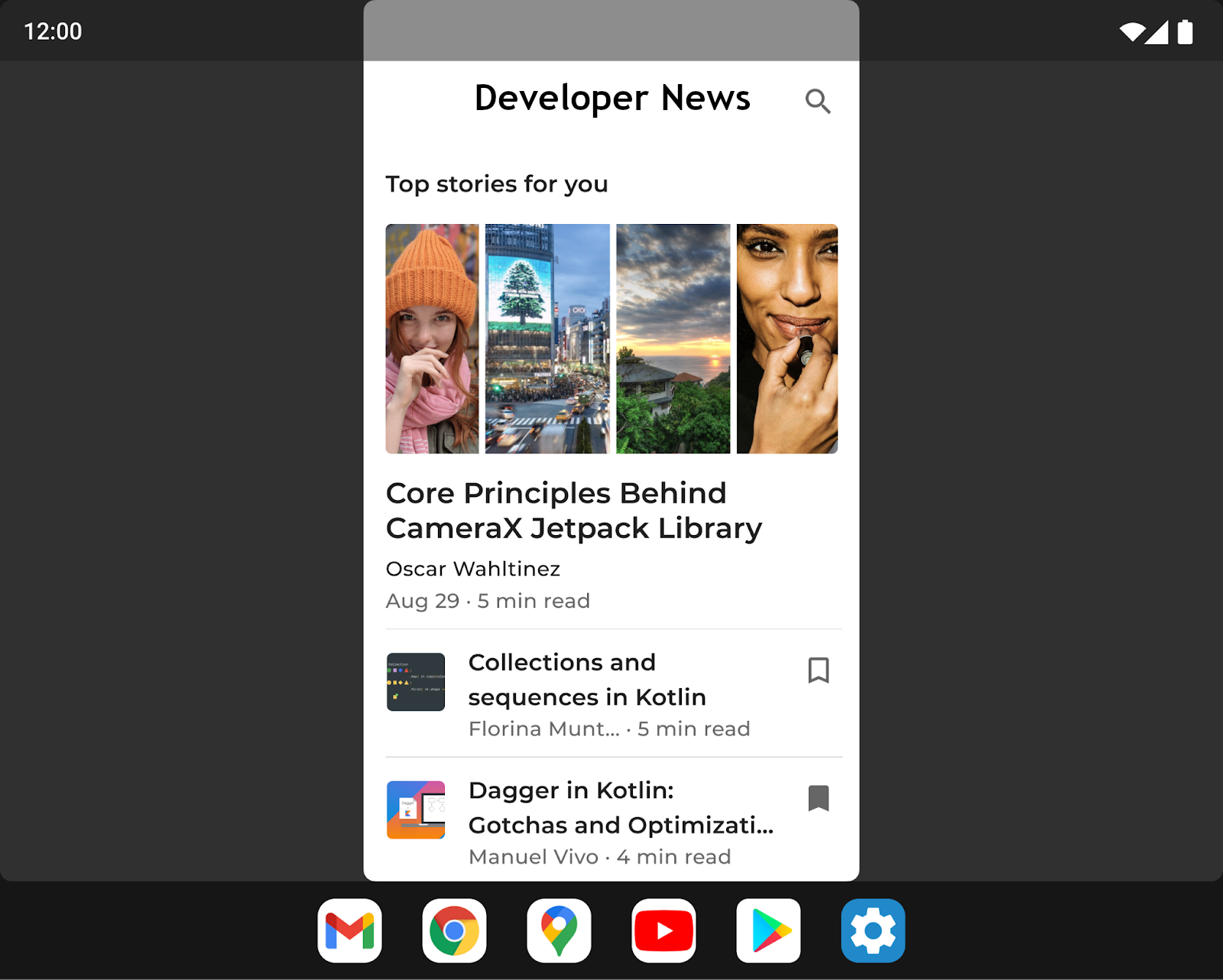
ผู้ผลิตอุปกรณ์สามารถปรับแต่งตัวเลือกต่างๆ ผ่านการกำหนดค่าการซ้อนทับเพื่อปรับปรุง UI สำหรับการแสดงจอดำบนและล่าง เช่น ตอนนี้ผู้ผลิตอุปกรณ์สามารถกำหนดค่าสัดส่วนภาพของแอป ใช้มุมโค้งกับหน้าต่างแอป และตั้งค่าความโปร่งใสของแถบสถานะได้แล้ว
สำหรับนักพัฒนาแอป: ตรวจสอบแอปในโหมดความเข้ากันได้
หากแอปยังไม่ได้เพิ่มประสิทธิภาพให้ปรับตามขนาดหน้าจอและการวางแนวของอุปกรณ์ ที่เปลี่ยนแปลง แอปอาจเปิดในโหมดความเข้ากันได้ เราขอแนะนำให้ทดสอบ แอปในโหมดความเข้ากันได้เพื่อให้แน่ใจว่าแอป จะแสดงและทำงานได้อย่างถูกต้อง
โปรดดูรายละเอียดเพิ่มเติมที่การครอปภาพ
การปฏิเสธการสัมผัสด้วยฝ่ามือที่ดียิ่งขึ้น
หน้าจอขนาดใหญ่เหมาะอย่างยิ่งสำหรับการป้อนข้อมูลด้วยสไตลัส แต่เมื่อผู้ใช้วาด เขียน หรือโต้ตอบกับแอปโดยใช้สไตลัส บางครั้งผู้ใช้อาจสัมผัสหน้าจอด้วย ฝ่ามือ ระบบจะรายงานเหตุการณ์การแตะไปยังแอปของคุณก่อนที่ระบบจะรับรู้และไม่สนใจเหตุการณ์ดังกล่าวเนื่องจากเป็นการแตะด้วยฝ่ามือโดยไม่ตั้งใจ
ก่อน Android 13 (API ระดับ 33) ระบบจะยกเลิกเหตุการณ์การสัมผัสด้วยฝ่ามือโดย
ส่ง MotionEvent พร้อม
ACTION_CANCEL Android 13
ปรับปรุงการระบุการปฏิเสธฝ่ามือโดยการเพิ่ม
FLAG_CANCELED ลงใน
ออบเจ็กต์เหตุการณ์การเคลื่อนไหว
หากการสัมผัสด้วยฝ่ามือเป็นตัวชี้เหตุการณ์การสัมผัสเพียงรายการเดียว ระบบจะยกเลิกเหตุการณ์โดย
ตั้งค่า ACTION_CANCEL และ FLAG_CANCELED ในออบเจ็กต์เหตุการณ์การเคลื่อนไหว หากพอยน์เตอร์อื่นๆ
หยุดทำงาน Android 13 จะตั้งค่า
ACTION_POINTER_UP และ
FLAG_CANCELED
สำหรับนักพัฒนาแอป: อัปเดต Listener และตัวแฮนเดิลเหตุการณ์การโต้ตอบแบบสัมผัส
ใน Android 12 (API ระดับ 32) และต่ำกว่า การตรวจจับการปฏิเสธฝ่ามือจะทำได้
เฉพาะเหตุการณ์การแตะแบบตัวชี้เดียวเท่านั้น หากการสัมผัสด้วยฝ่ามือเป็นเคอร์เซอร์เดียว ระบบจะยกเลิกเหตุการณ์โดยตั้งค่า ACTION_CANCEL ในออบเจ็กต์เหตุการณ์การเคลื่อนไหว
หากพอยน์เตอร์อื่นๆ หยุดทำงาน ระบบจะตั้งค่า ACTION_POINTER_UP ซึ่ง
ไม่เพียงพอต่อการตรวจหาการปฏิเสธฝ่ามือ ไม่ว่าในกรณีใด FLAG_CANCELED จะเป็น
ไม่ได้รับการตั้งค่า
สำหรับ Android 13 ให้อัปเดต Listener และตัวแฮนเดิลเหตุการณ์การแตะเพื่อตรวจสอบ
FLAG_CANCELED เมื่อได้รับ ACTION_POINTER_UP เพื่อให้แน่ใจว่าระบบตรวจหาและจัดการการปฏิเสธฝ่ามือและ
เหตุการณ์อื่นๆ ที่ถูกยกเลิก
ข้อมูลอัปเดตและแหล่งข้อมูลเพิ่มเติมสำหรับหน้าจอขนาดใหญ่
การเปลี่ยนแปลงใน Google Play บนหน้าจอขนาดใหญ่
Google Play ได้ทำการเปลี่ยนแปลงเพื่อไฮไลต์แอปที่ได้รับการเพิ่มประสิทธิภาพสำหรับอุปกรณ์ของผู้ใช้ เพื่อให้ผู้ใช้ค้นพบประสบการณ์การใช้งานแอปที่ดีที่สุดบนแท็บเล็ต อุปกรณ์พับได้ และอุปกรณ์ ChromeOS ได้ง่ายขึ้น
เราได้เพิ่มการตรวจสอบใหม่เพื่อประเมินคุณภาพของแต่ละแอปตามหลักเกณฑ์ด้านคุณภาพของแอปสำหรับหน้าจอขนาดใหญ่ เพื่อให้มั่นใจว่า Google Play จะแสดงแอปที่ดีที่สุดเท่าที่จะเป็นไปได้ในอุปกรณ์เหล่านั้น เมื่อ แอปไม่ได้เพิ่มประสิทธิภาพสำหรับหน้าจอขนาดใหญ่ ตอนนี้ผู้ใช้หน้าจอขนาดใหญ่จะเห็นประกาศ ในหน้าข้อมูลของแอปใน Play Store เพื่อช่วยให้ค้นหาแอปที่ทำงานได้ดีที่สุด ในอุปกรณ์ของตน
นอกจากนี้ Play ยังจะเปิดตัวการให้คะแนนแอปสำหรับหน้าจอขนาดใหญ่โดยเฉพาะตามที่ประกาศครั้งแรก ในเดือนสิงหาคม 2021 เพื่อให้ผู้ใช้สามารถให้คะแนนการทำงานของแอปบนอุปกรณ์หน้าจอขนาดใหญ่ได้
การฝังกิจกรรมด้วย Jetpack WindowManager
การฝังกิจกรรมช่วยให้คุณใช้ประโยชน์จากพื้นที่แสดงผลเพิ่มเติมของหน้าจอขนาดใหญ่ได้โดยการแสดงกิจกรรมหลายอย่างพร้อมกัน เช่น รูปแบบรายการ-รายละเอียด และไม่จำเป็นต้องปรับโครงสร้างแอปของคุณมากนัก คุณกำหนดวิธีที่แอปแสดงกิจกรรม ไม่ว่าจะแสดงแบบเคียงข้างกันหรือซ้อนกันได้โดยการสร้างไฟล์กำหนดค่า XML หรือทำการเรียก API ของ Jetpack WindowManager ระบบจะจัดการส่วนที่เหลือ โดยกำหนดการนำเสนอตามการกำหนดค่าที่คุณสร้างขึ้น หากแอปใช้หลายกิจกรรม เราขอแนะนำให้ลองใช้การฝังกิจกรรม ดูข้อมูลเพิ่มเติมได้ที่การฝังกิจกรรม
คำขอการวางแนวของอุปกรณ์
โทรศัพท์แบบพับได้และแท็บเล็ตมักใช้ทั้งในแนวนอนและแนวตั้ง ซึ่งต่างจากโทรศัพท์มาตรฐาน แท็บเล็ตมักจะวางในแนวนอน ขณะที่โทรศัพท์แบบพับได้สามารถวางแนวตามรอยพับ
บางแอปขอการวางแนวคงที่ในแนวตั้งหรือแนวนอน และคาดหวังว่าจะยังคงอยู่ใน
การวางแนวที่ต้องการโดยไม่คำนึงถึงการวางแนวของ
อุปกรณ์ (ดูแอตทริบิวต์ไฟล์ Manifest screenOrientation
) แม้ว่าระบบจะยังรองรับการตั้งค่านี้อยู่ แต่ผู้ผลิตอุปกรณ์ก็มีตัวเลือก
ในการลบล้างคำขอของแอปสำหรับการวางแนวที่ต้องการ
ใน Android 12 (API ระดับ 31) ขึ้นไป ผู้ผลิตอุปกรณ์สามารถกำหนดค่าหน้าจอของอุปกรณ์แต่ละเครื่อง (เช่น หน้าจอขนาดแท็บเล็ตของอุปกรณ์แบบพับได้) ให้ไม่สนใจข้อกำหนดการวางแนวและบังคับให้แอปในโหมดแนวตั้งแสดงในแนวตั้งแต่มีแถบดำด้านบนและด้านล่างบนจอแสดงผลแนวนอน การไม่สนใจ ข้อกำหนดจะช่วยให้ Android ตอบสนองความตั้งใจของนักพัฒนาแอปในการ แสดงแอปในสัดส่วนการแสดงผลคงที่ได้ดีขึ้นเสมอ ขณะเดียวกันก็ยังคง การวางแนวแอปไว้เพื่อการใช้งานที่เหมาะสมที่สุด
อย่างไรก็ตาม เพื่อให้ผู้ใช้ได้รับประสบการณ์ที่ดีที่สุด ให้ออกแบบแอปด้วยเลย์เอาต์ที่ปรับเปลี่ยนตามอุปกรณ์ ซึ่งใช้พื้นที่หน้าจอที่มีอยู่ได้อย่างเต็มที่ทั้งในแนวตั้งและ แนวนอนบนหน้าจอที่มีขนาดใหญ่กว่า 600dp
รับ Android 13 ในอุปกรณ์พาร์ทเนอร์ที่มีหน้าจอขนาดใหญ่
เราได้ร่วมมือกับพาร์ทเนอร์ผู้ผลิตอุปกรณ์เพื่อให้คุณได้ลองใช้ Android 13 บนอุปกรณ์หน้าจอขนาดใหญ่ ไปที่เว็บไซต์ต่อไปนี้เพื่อดูรายการอุปกรณ์หน้าจอขนาดใหญ่ที่มีสิทธิ์และดูรายละเอียดเกี่ยวกับบิลด์เบต้าที่พร้อมใช้งาน
ดูข้อมูลอัปเดตและการสนับสนุนได้ในแหล่งข้อมูลที่ผู้ผลิตอุปกรณ์แต่ละรายลิงก์ไว้ใน เว็บไซต์ Android 13 Beta โปรดทราบว่าพาร์ทเนอร์แต่ละรายจะให้ข้อมูลอัปเดตเวอร์ชันเบต้าแก่คุณโดยตรง รวมถึงจัดการการลงทะเบียนและการสนับสนุนของตนเอง
สิ่งที่ต้องทดสอบ
ก่อนเริ่มทดสอบ ให้ตั้งค่าอุปกรณ์เสมือนสำหรับโปรแกรมจำลอง Android ใน Android Studio หรือรับ Android 13 ในอุปกรณ์หน้าจอขนาดใหญ่จากพาร์ทเนอร์ผู้ผลิตอุปกรณ์ หลังจากตั้งค่าอุปกรณ์เสร็จแล้ว คุณจะต้องทดสอบแอปกับ Use Case ทั่วไปบางอย่างสำหรับหน้าจอขนาดใหญ่เพื่อให้แน่ใจว่าแอปตอบสนองตามที่คุณต้องการ ต่อไปนี้คือ พื้นที่ที่แนะนำ พร้อมลิงก์ไปยังรายละเอียดเพิ่มเติมเกี่ยวกับแหล่งข้อมูลที่เกี่ยวข้องซึ่งจะ ช่วยคุณเพิ่มประสิทธิภาพแอปสำหรับหน้าจอขนาดใหญ่ได้
| สิ่งที่ต้องทดสอบ | แหล่งข้อมูล |
|---|---|
|
ขนาดหน้าจอ ท่าทางของอุปกรณ์ และการหมุน ตรวจสอบว่าแอปตอบสนองอย่างไรเมื่อขนาดหน้าจอเปลี่ยนแปลงเนื่องจาก การเปลี่ยนแปลงท่าทางของอุปกรณ์ (เช่น การกางอุปกรณ์พับได้หรือการวาง อุปกรณ์พับได้ในโหมดบนโต๊ะ) นอกจากนี้ ให้ลองหมุนอุปกรณ์ใน แต่ละสถานะเพื่อให้แน่ใจว่าแอปตอบสนองได้อย่างเหมาะสม |
เอกสารประกอบ ตัวอย่าง Codelab การพูดคุยด้านเทคนิค |
|
การโต้ตอบกับแถบงานและโหมดแยกหน้าจอ ตรวจสอบว่าแอปของคุณตอบสนองอย่างไรเมื่อดูด้วยแถบงานบนหน้าจอขนาดใหญ่ ตรวจสอบว่า UI ของแอปไม่ถูกตัดออกหรือถูกบล็อกโดย แถบงาน ลองเข้าและออกจากโหมดแยกหน้าจอและโหมดหลายหน้าต่าง โดยใช้แถบงาน และทดสอบการสลับระหว่างแอปของคุณกับแอปอื่นๆ อย่างรวดเร็วโดยใช้แถบงาน หากแอปมีการวางแนวคงที่และปรับขนาดไม่ได้ ให้ตรวจสอบว่าแอปตอบสนองต่อการปรับโหมดความเข้ากันได้อย่างไร เช่น การแสดงภาพจอกว้าง |
เอกสารประกอบ ตัวอย่าง การพูดคุยด้านเทคนิค |
|
โหมดหลายหน้าต่าง
ตรวจสอบว่าแอปของคุณตอบสนองอย่างไรเมื่อทำงานในโหมดหลายหน้าต่างบนหน้าจอขนาดใหญ่ (sw >= 600dp) โดยเฉพาะอย่างยิ่งหากแอปตั้งค่า
หากแอปตั้งค่า
หากแอปใช้ Display API เช่น
|
เอกสารประกอบ ตัวอย่าง การพูดคุยด้านเทคนิค |
|
การฉายภาพสื่อ หากแอปใช้การฉายสื่อ ให้ตรวจสอบว่าแอปตอบสนองอย่างไรขณะ เล่น สตรีม หรือแคสต์สื่อบนอุปกรณ์หน้าจอขนาดใหญ่ อย่าลืมพิจารณาการเปลี่ยนแปลงท่าทางของอุปกรณ์ในอุปกรณ์แบบพับด้วย |
เอกสารประกอบ ตัวอย่าง การพูดคุยด้านเทคนิค |
|
ตัวอย่างกล้อง สำหรับแอปกล้อง ให้ตรวจสอบว่า UI ตัวอย่างกล้องตอบสนองบนหน้าจอขนาดใหญ่ อย่างไรเมื่อแอปถูกจำกัดให้แสดงในส่วนหนึ่งของหน้าจอในโหมด หลายหน้าต่างหรือโหมดแยกหน้าจอ และตรวจสอบด้วยว่าแอปของคุณตอบสนองอย่างไรเมื่อ ท่าทางของอุปกรณ์พับได้เปลี่ยนไป |
เอกสารประกอบ |

